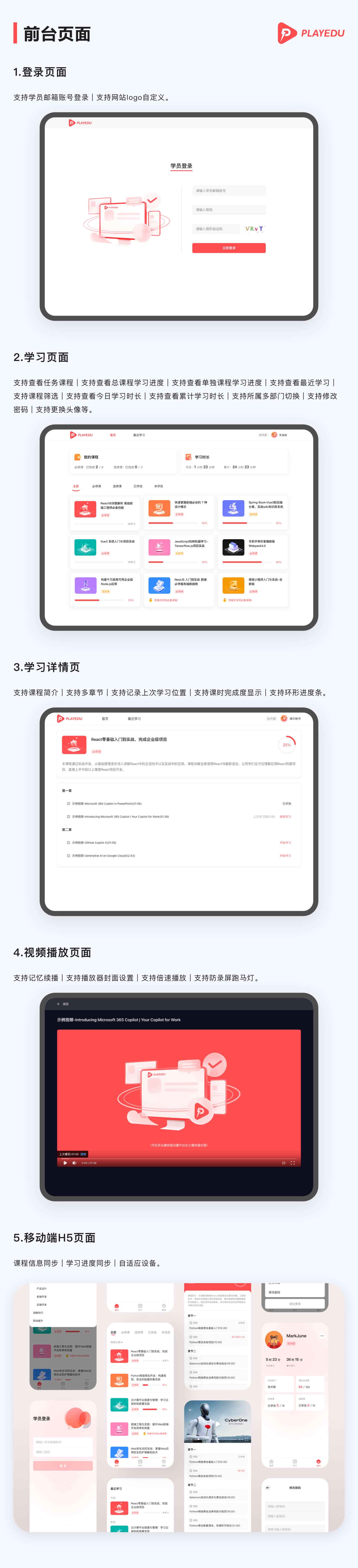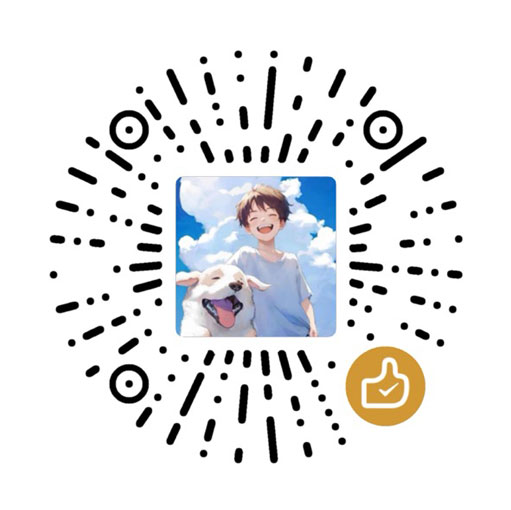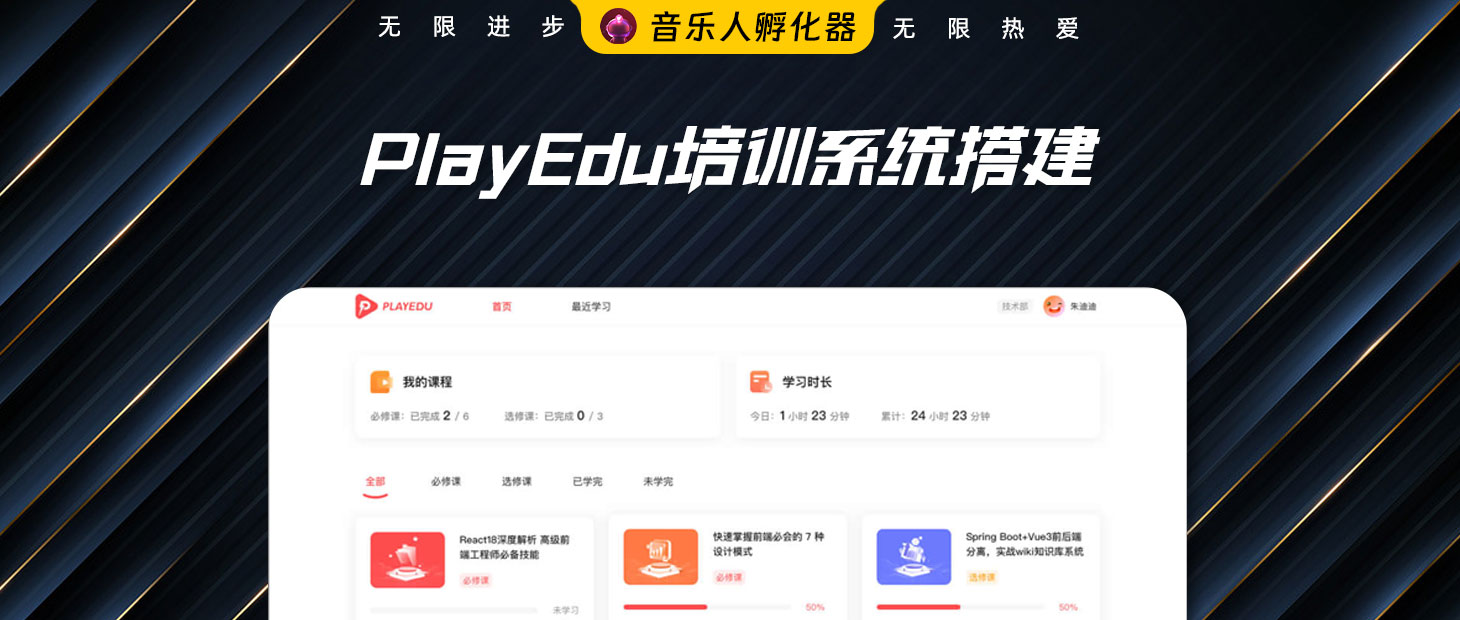
1Panel搭建部署PlayEdu项目教程
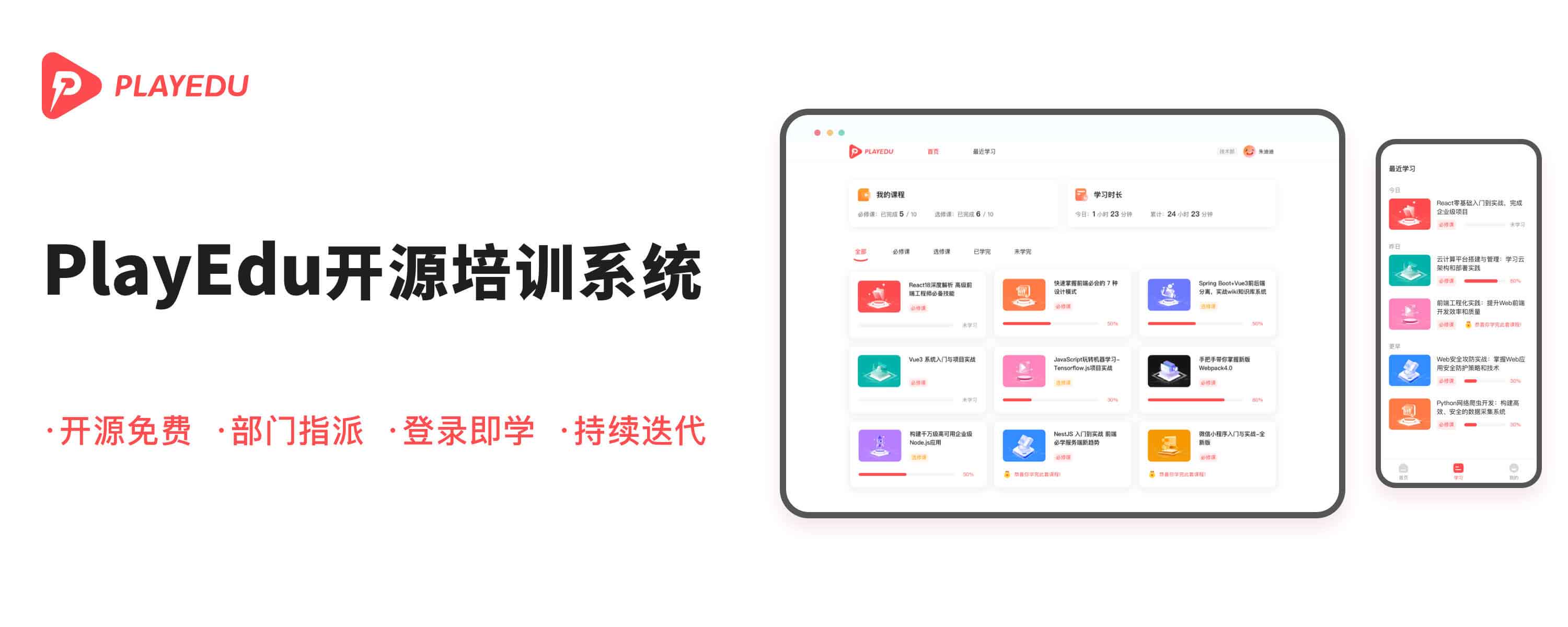
项目介绍
PlayEdu 是由白书科技团队经营多年线上教育系统打造出的一款全新的企业培训解决方案,致力于为更多企业机构搭建私有化内部培训平台。PlayEdu 基于 Java + MySQL 开发;采用前后端分离模式;前端采用 React18 为核心框架,后端采用 SpringBoot3 为核心框架。提供部门管理、学员管理、在线视频学习、学员进度追踪、视频私有化存储等培训主要功能。与此同时,我们在开源版本的基础上还提供了功能更加丰富的企业版本。企业版本在开源功能的基础上提供了包括视频云端存储、视频加密、音频学习、文档(PDF|WORD|PPT)在线学习、在线考试、学习计划培训等功能。企业版本更多信息请点击下方的企业版链接查看,本教程将指导您一步一步安装 PlayEdu 开源培训系统。
项目地址:https://gitee.com/playeduxyz/playedu
依赖环境
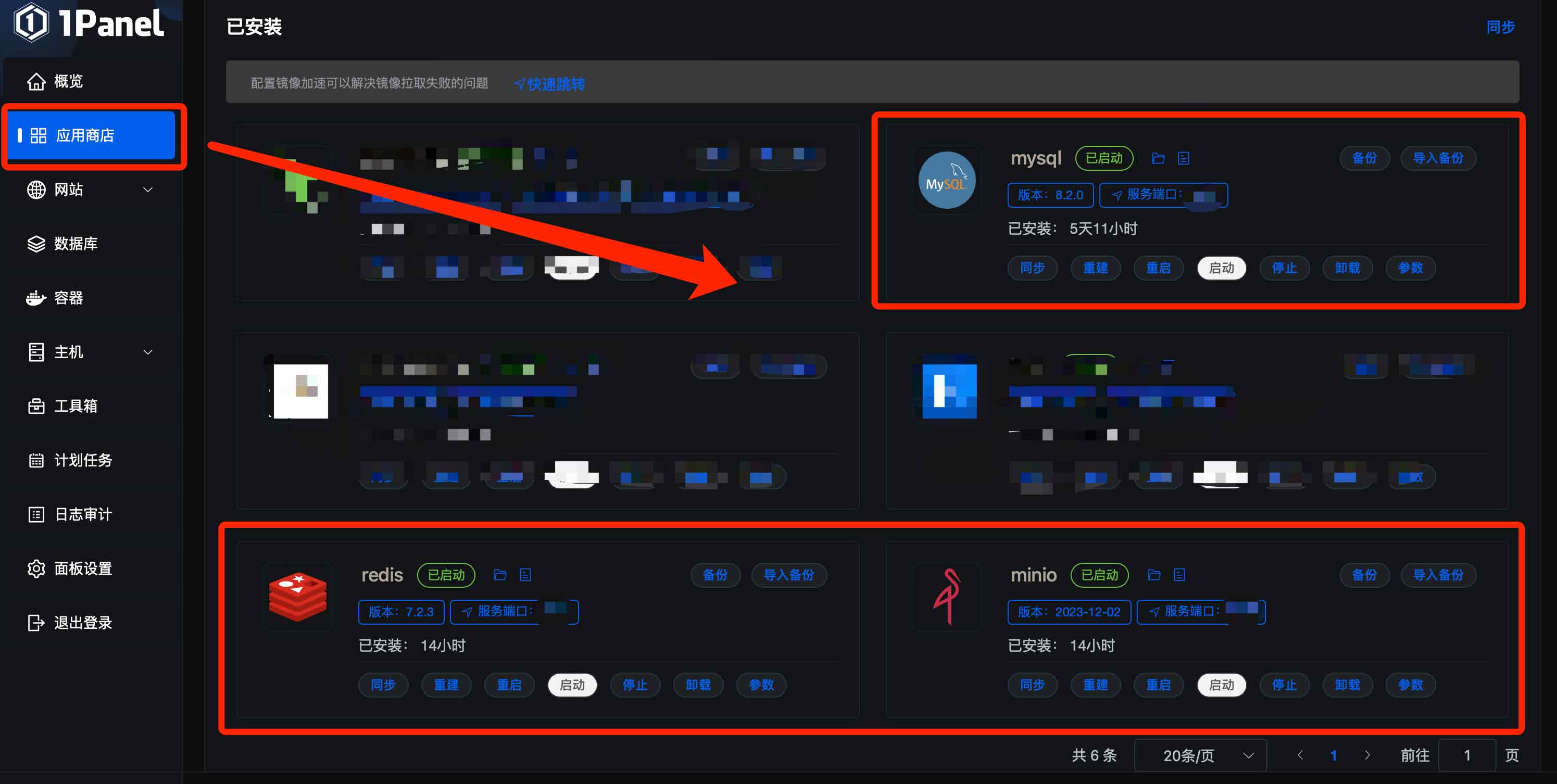
创建Network网络
创建网络名为:playedu-network
(也可与1panel网络共同使用,可略过此步骤)
安装Redis
打开1panel面板,进入应用商店,安装Redis程序
(如已安装,可略过此步骤)
安装 MinIO
打开1panel面板,进入应用商店,安装MinIO程序
(如已安装,可略过此步骤)
安装 MySQL
打开1panel面板,进入应用商店,安装MySQL程序
(如已安装,可略过此步骤)
创建MySQL数据库
MySQL数据库名称/用户名/密码可随便填
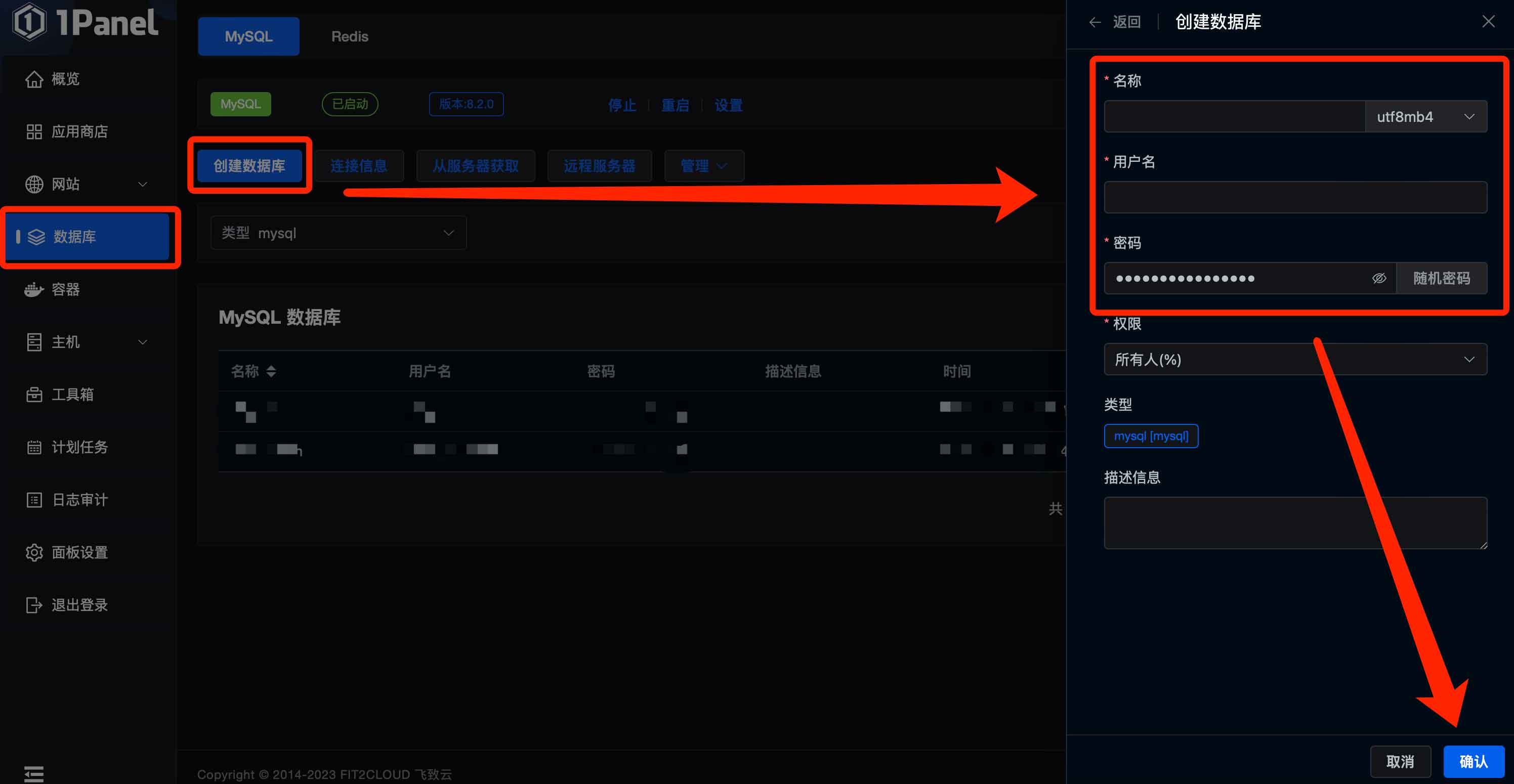
安装 PlayEdu 服务
打开1panel面板,找到容器,创建容器。
名称:
playedu-light镜像(选择手动输入):
registry.cn-hangzhou.aliyuncs.com/playedu/light:1.8暴露端口:
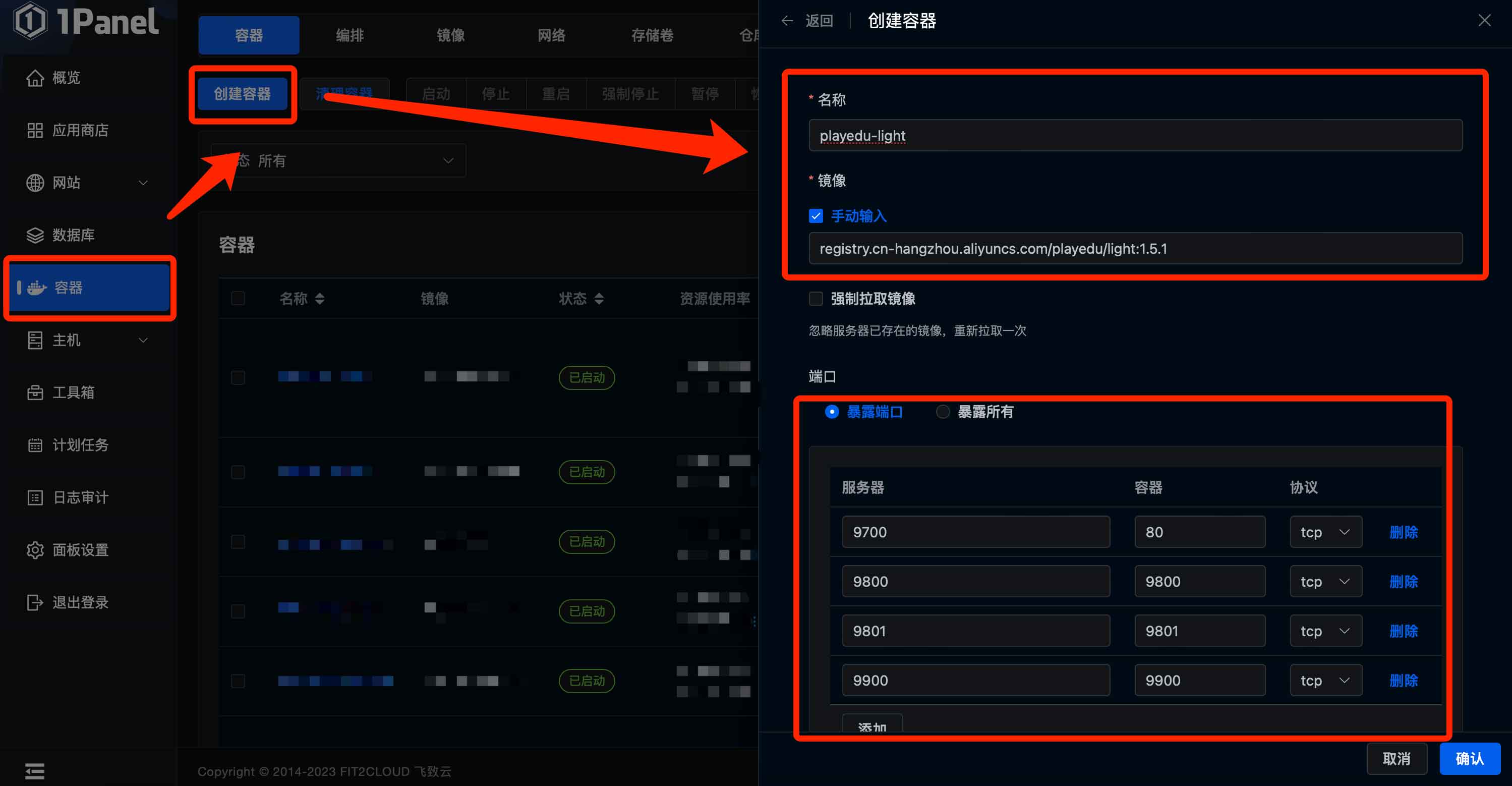
网络:1panel-network
重启规则:一直重启
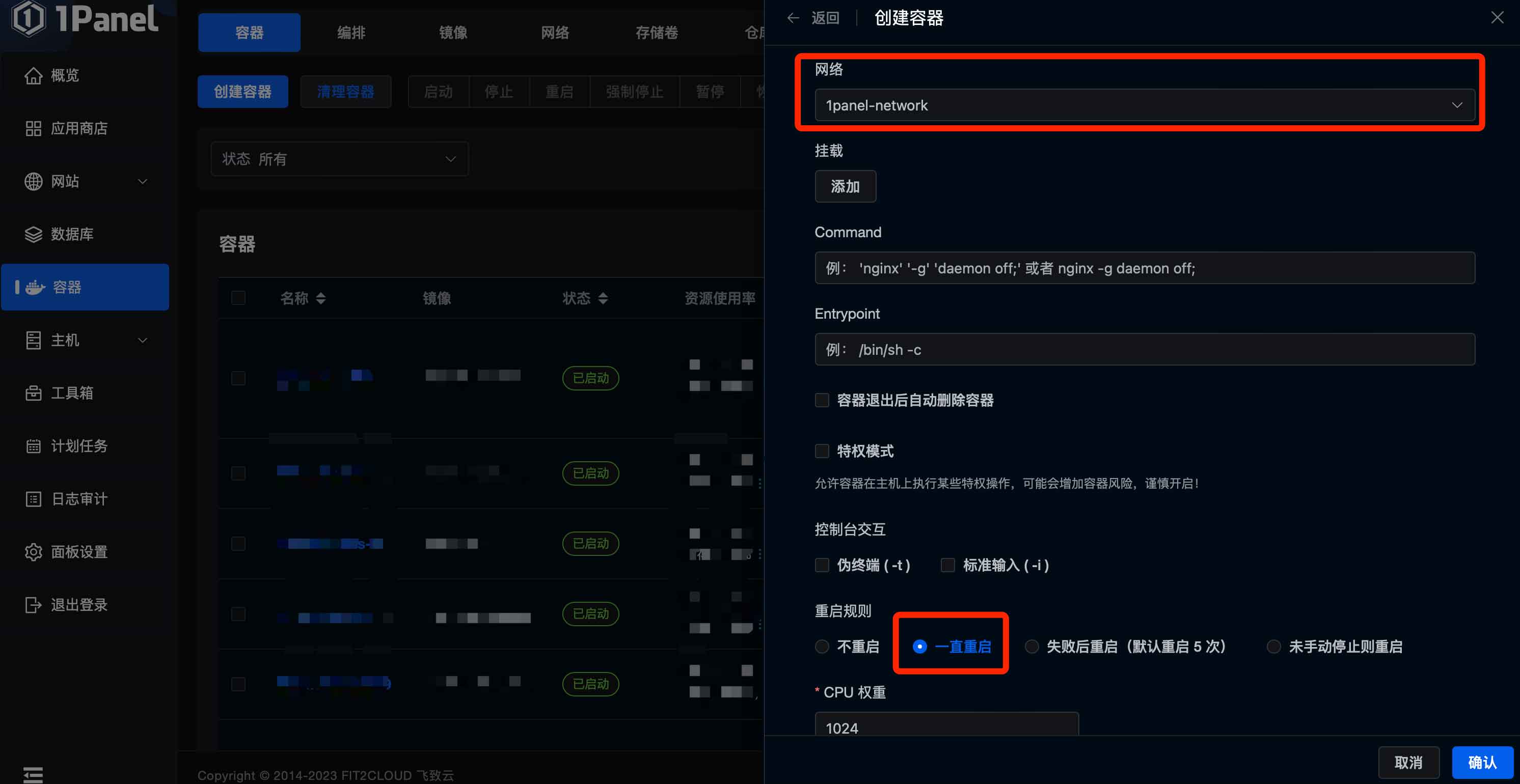
环境变量:
DB_HOST=这里填mysql服务器地址
DB_PORT=这里填mysql端口(一般为3306)
DB_NAME=这里填mysql名称
DB_USER=这里填mysql用户名
DB_PASS=这里填mysql数据库密码
REDIS_HOST=这里填redis服务器地址
REDIS_PORT=这里填redis端口(一般为6379)
REDIS_PASS=这里填redis密码
SA_TOKEN_JWT_SECRET_KEY=playeduxyz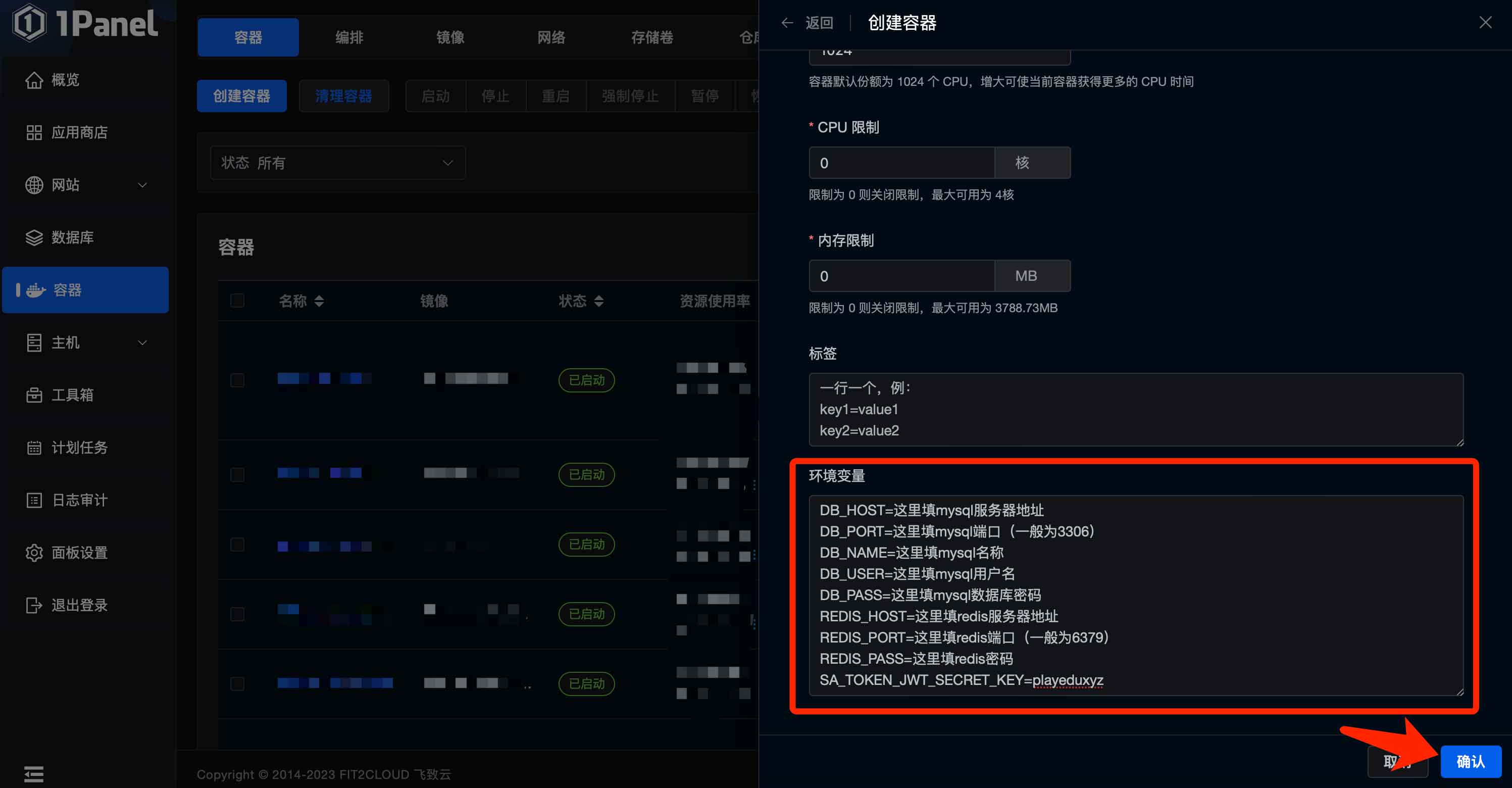
防火墙放行端口
打开主机,选择防火墙进入,创建端口规则
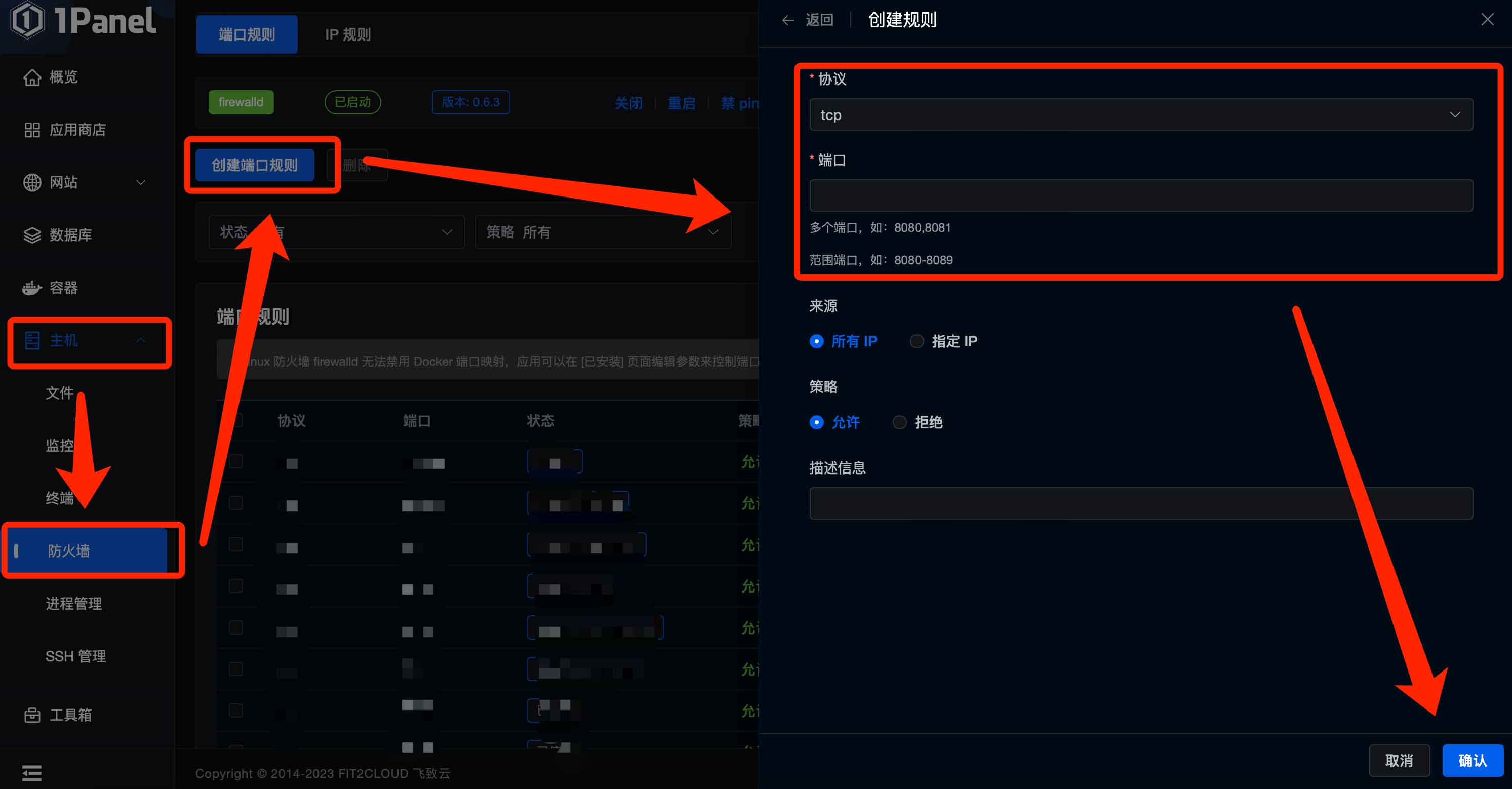
配置网站
接下来我们还需要进行一些配置,在浏览器输入 http://你的服务器IP:9900 访问 PlayEdu 后台界面,在打开的登录界面输入下面默认的管理员账号和密码:
账号:admin@playedu.xyz
密码:playedu
登录进入到后台,设置基本配置
选择系统配置 - 网站设置,按照下面的表格输入对应的配置:
创建MinIO桶并配置
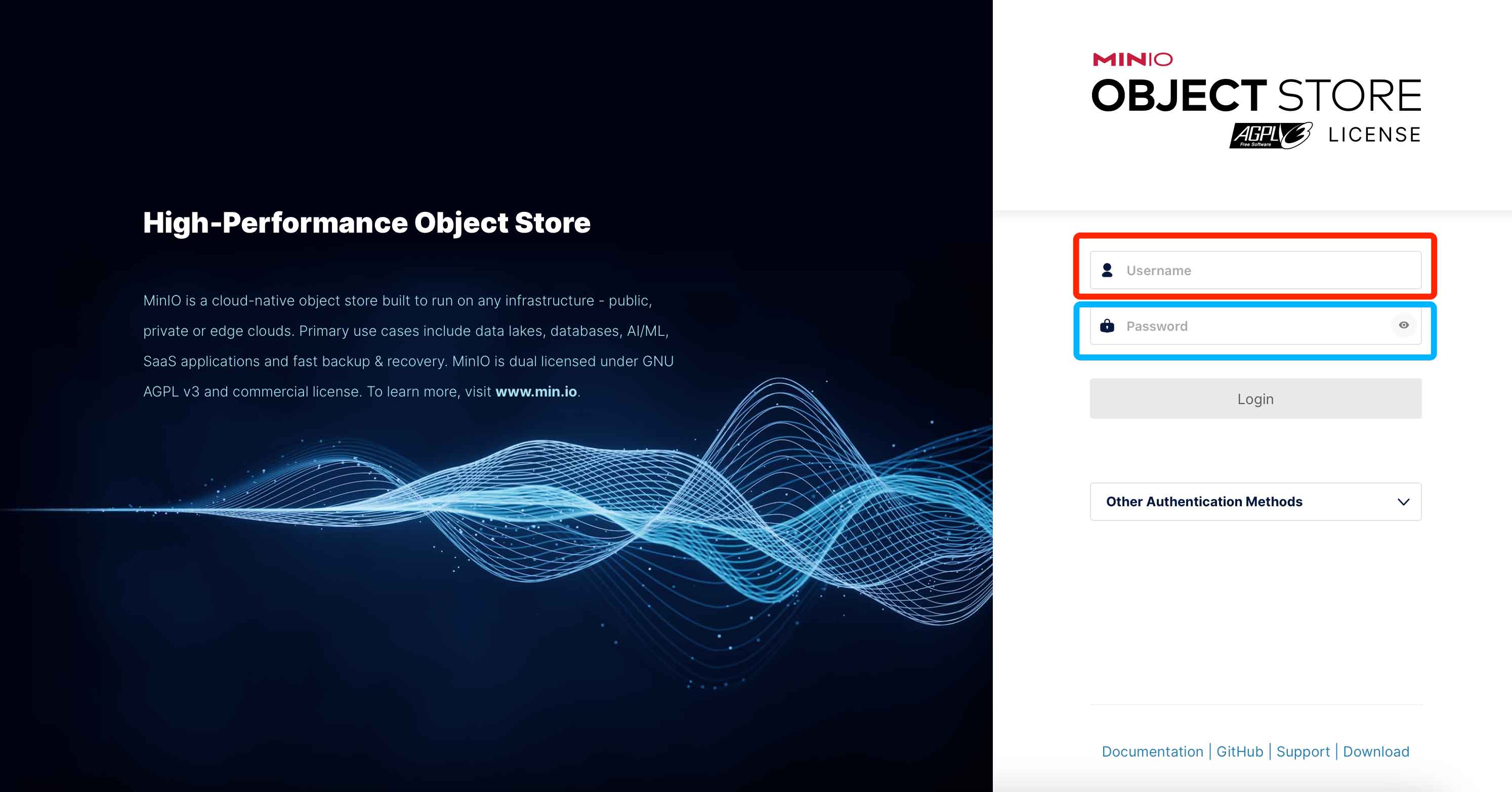
登录MinIO管理后台,登录密码和用户名可在1panel - 应用商店 - 已安装 - minio -参数里查看
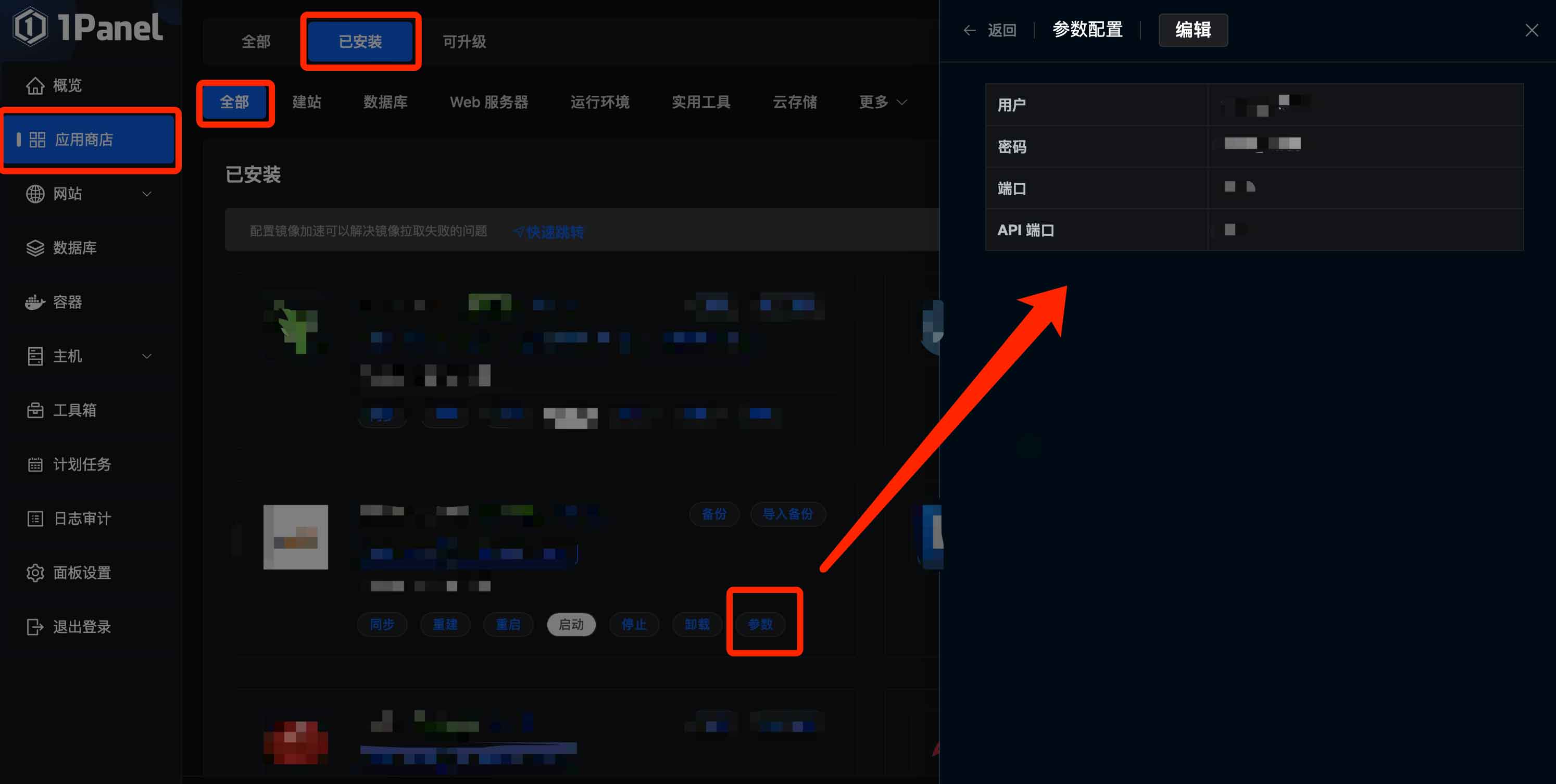
进入MinIO 管理后台,首先创建桶,桶名为playedu,然后把桶的访问政策设置为公开public
(看不懂英文的可以把网页翻译成中文,在填内容提交的时候,请把页面还原成英文)
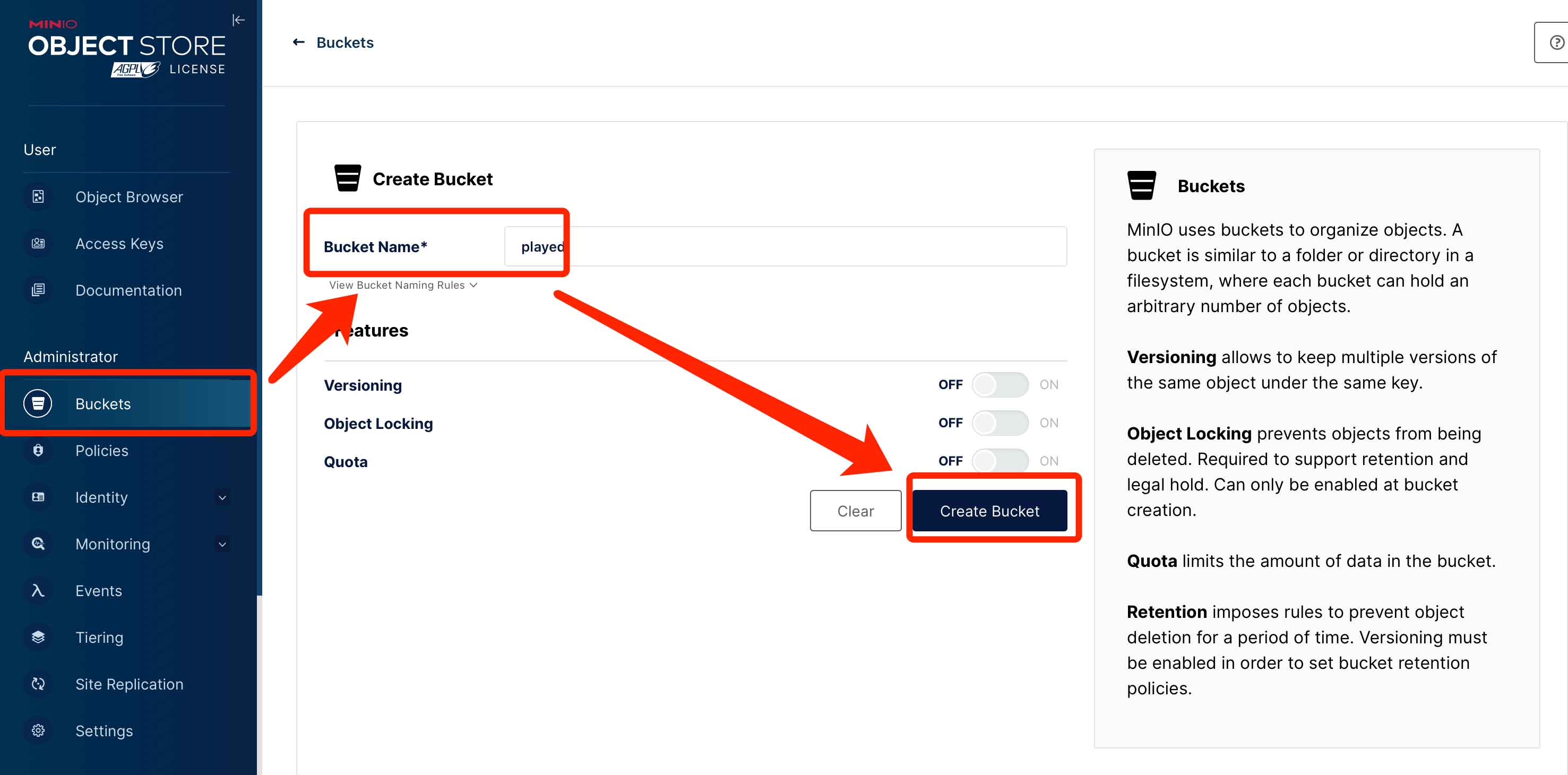
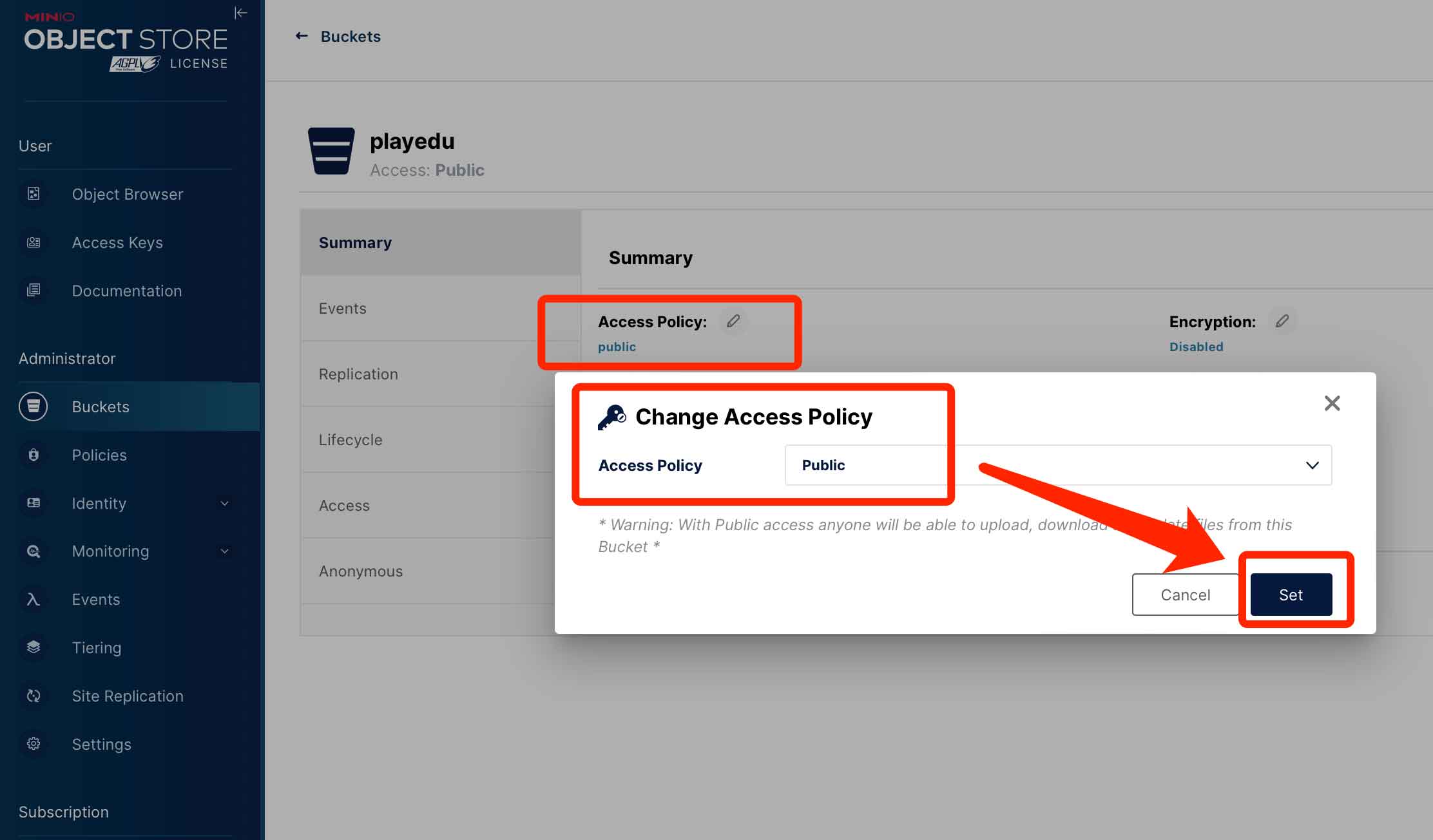
然后创建用户,将用户权限设置为读写
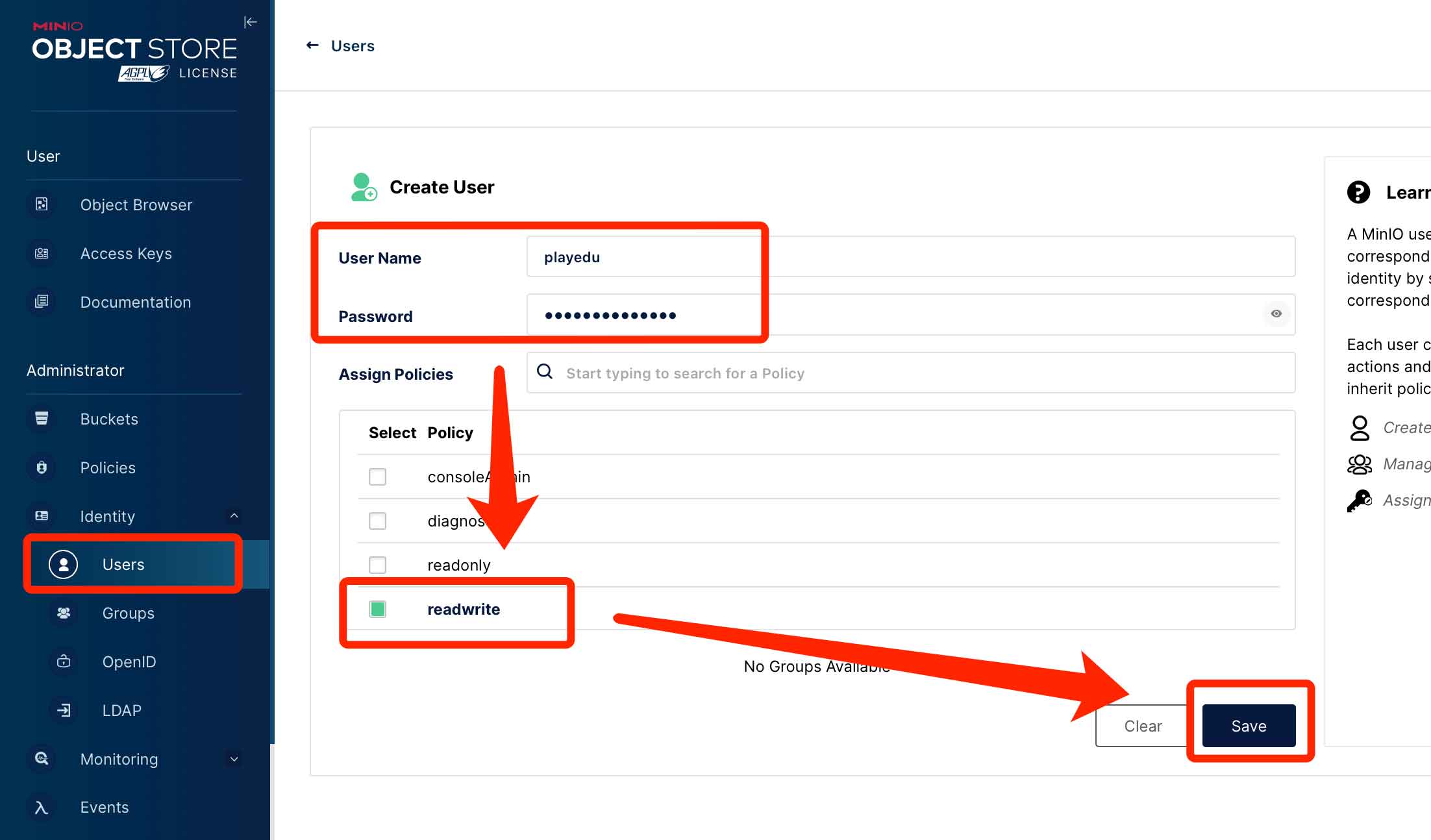
然后创建用户访问密钥,把密钥AccessKey和SecretKey填入playedu后台网站minio配置中
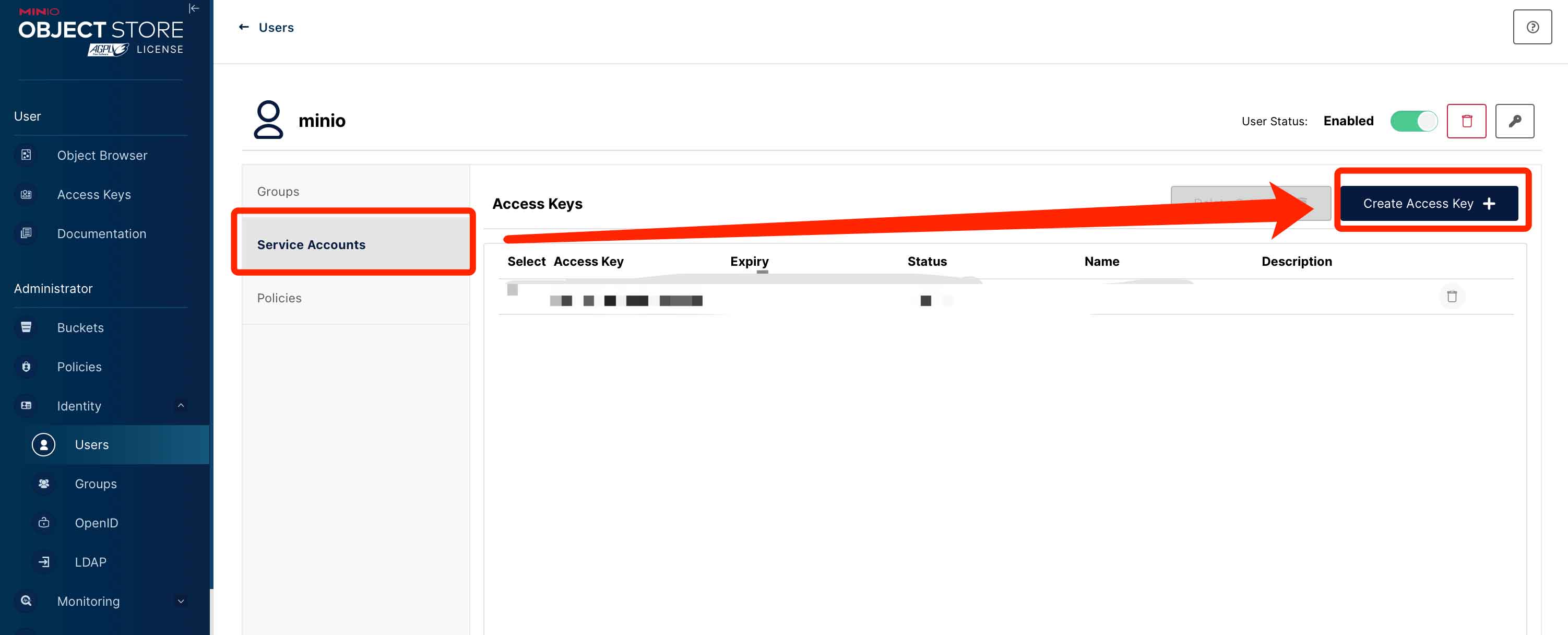
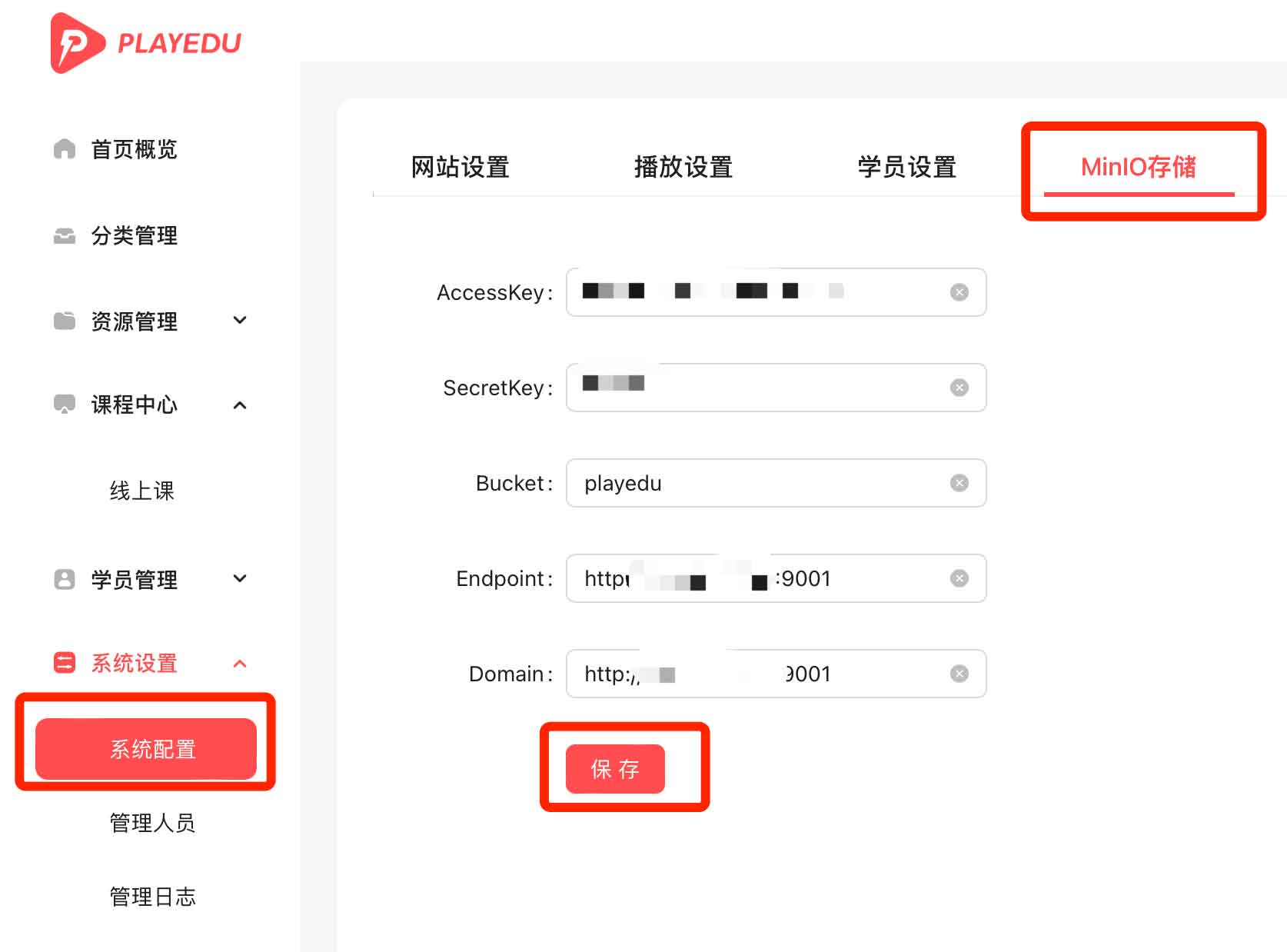
到这里 PlayEdu 基本上已经安装完成,可以上传视频测试一下吧。
官方演示
PC学员端:https://demo.playedu.xyz/login
演示账号:1@playedu.xyz
演示密码:123123
后台管理端:https://admin.playedu.xyz/login
演示账号:admin@playedu.xyz
演示密码:123123